如何在 Windows 11 上安装新的语言包。
积累知识,胜过积蓄金银!毕竟在文章开发的过程中,会遇到各种各样的问题,往往都是一些细节知识点还没有掌握好而导致的,因此基础知识点的积累是很重要的。下面本文《如何在 Windows 11 上安装新的语言包。》,就带大家讲解一下知识点,若是你对本文感兴趣,或者是想搞懂其中某个知识点,就请你继续往下看吧~
Windows 11与之前的 Windows 版本一样,提供多种语言版本,以满足世界各地的人们的需求。虽然您的 PC 可能会使用您已经使用的语言,但有时您可能出于某种原因想要查看其他语言。例如,也许您正在尝试自己学习一门新语言并且想要练习它,因此在您的 Windows 11 PC 上安装该语言会大有帮助。多年来,我在学习英语时亲自这样做了很多年。
如果您正在执行Windows 11的全新安装,则会为您提供一些您希望它使用的默认语言的选项,但您也可以稍后安装新语言,并且您可以一次安装多个。安装一种语言不仅仅是更改它所显示的语言——您可以使用它来使用触摸键盘进行语法更正和建议,或者您也可以练习使用该语言的语音到文本。
在本教程中,我们将向您展示如何在 Windows 11 上安装新语言以及如何管理可用的语言功能。
如何在 Windows 11 中安装语言
如果您想为您的 Windows 11 PC 添加新语言,您需要执行以下操作:
- 打开设置应用程序(您可以在开始菜单中找到它)。
- 从左侧菜单中,选择 时间和语言。
- 在这里,单击 语言和地区。
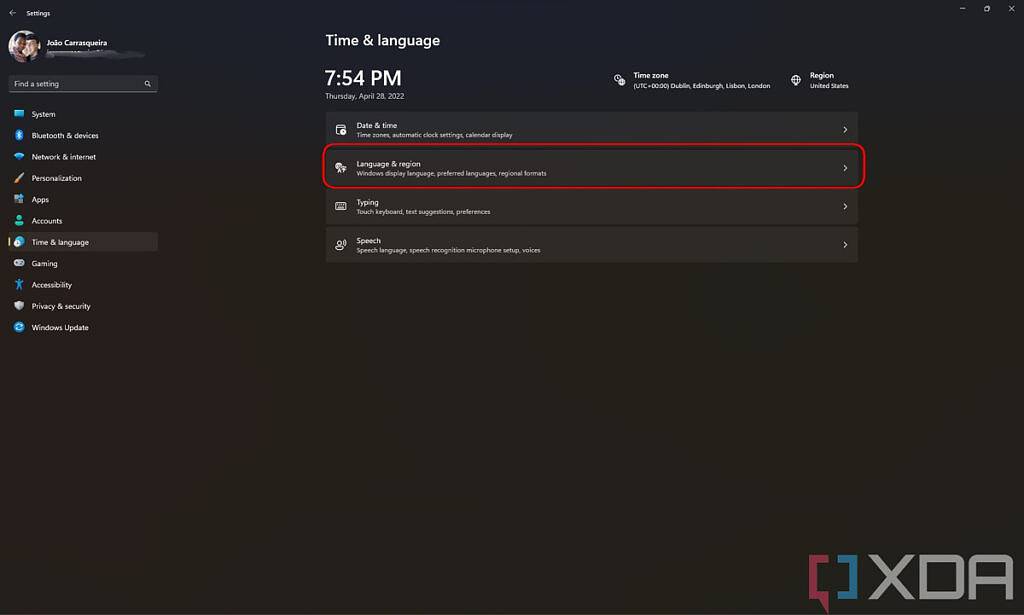
- 您将看到您当前的语言设置,包括您当前的显示语言和您已安装的任何语言。要安装新语言,请单击 添加语言。
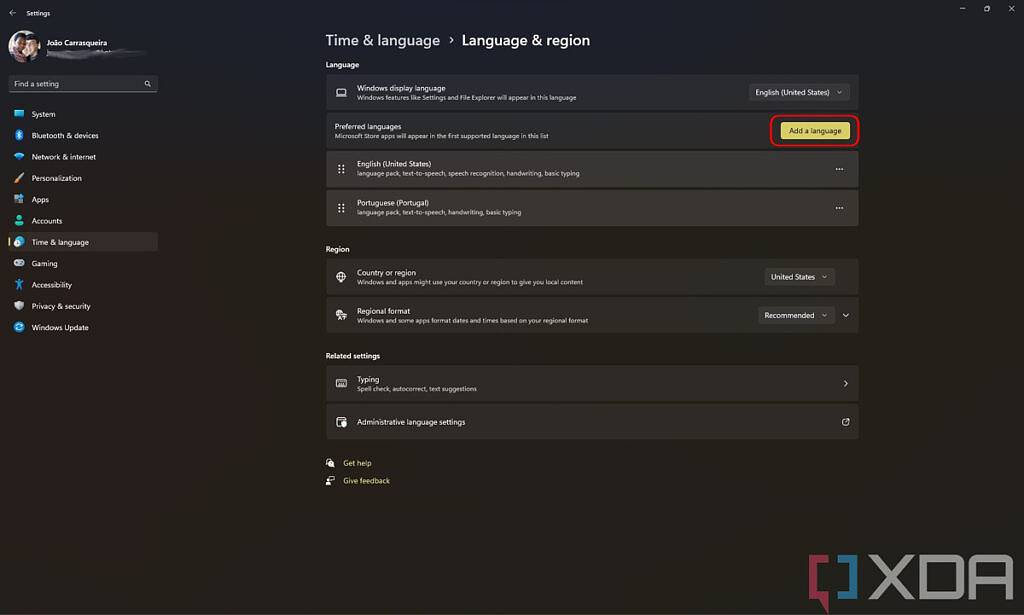
- 通过滚动或使用顶部的搜索栏进行搜索,找到您要安装的语言。在语言列表下方,您还可以看到带有图标的图例,以便您了解哪些功能支持哪些语言。大多数语言都可以作为显示语言使用,其中很多还支持手写识别。支持语音到文本和语音识别的语言有点稀疏,但支持最常见的语言
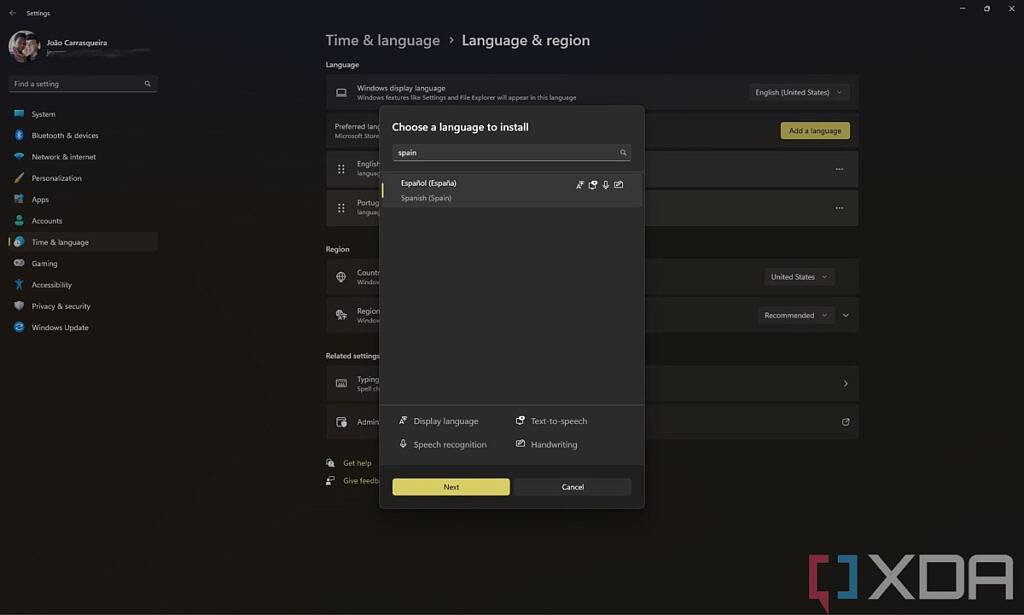
在这种情况下,我们将安装Spanish (Spain)。选择您想要的语言,然后单击 下一步。 - 然后,您将能够选择要为该语言安装的功能。例如,如果您的计算机不支持笔输入,您可能不关心手写识别,因此您可以通过取消选择来节省一些空间。
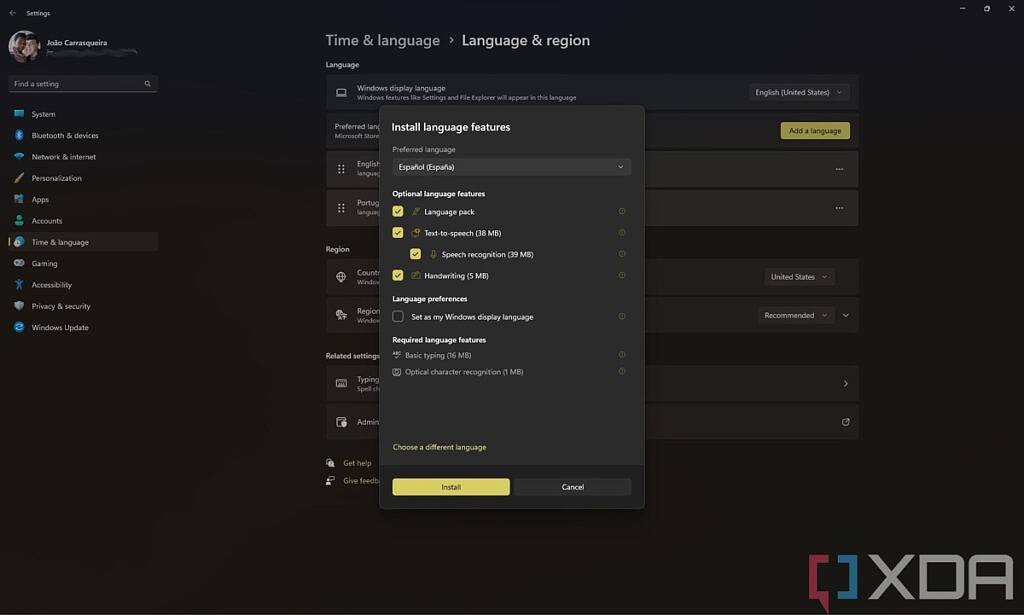
这里最值得注意的部分是您是否要将安装的语言设置为显示语言。如果这样做,则必须退出 PC 才能更改语言。选择您想要的功能,然后单击下一步。 - 该语言现已安装,您可以使用您选择安装的功能。同样,如果您选择将其设为您的新显示语言,您将看到一条消息,提示您退出您的 PC,这将关闭您的所有应用程序。
- 如果您想在已安装的显示语言之间切换,您始终可以使用此页面顶部的选项。
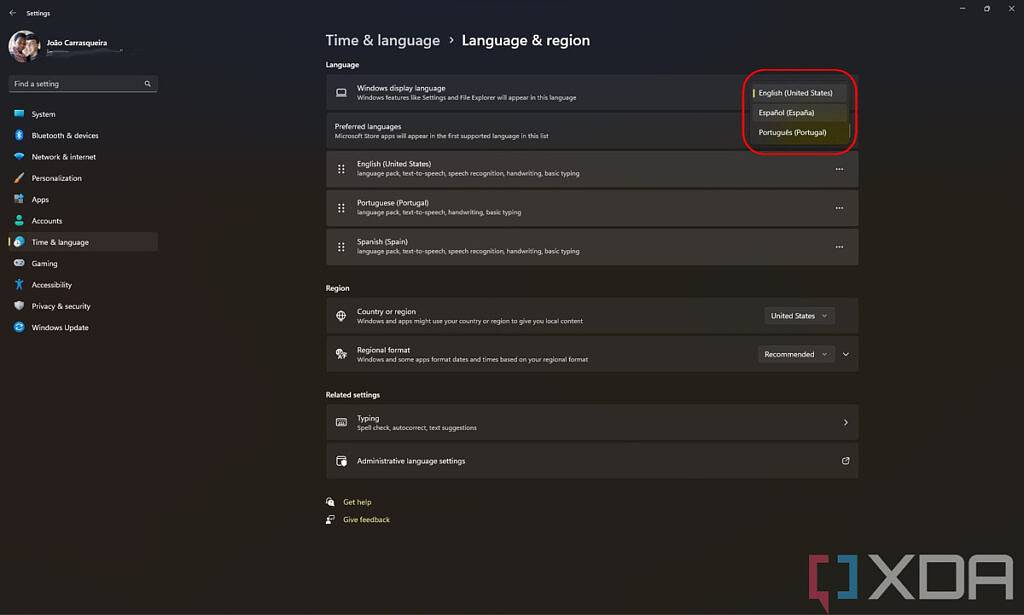
所以现在你已经安装了新语言,但你可能还有另一个问题——键盘。每种语言通常都有不同的键盘布局,当您安装新语言时,它将使用该语言的默认布局,并且可能与您使用的键盘不匹配。这意味着某些键可能具有与其标签上的不同的功能。在这种情况下,您可能希望将键盘布局添加到新安装的语言中。请注意,这不是每种语言的完美解决方案,但它可以提供很大帮助。这是如何做到的:
如何将键盘布局添加到语言
要将新的键盘布局添加到语言,请执行以下步骤:
- 转到设置应用程序,然后选择 时间和语言,然后 选择语言和地区,就像我们上面所做的那样。
- 单击刚刚安装的语言旁边的三个点,然后选择 Language options。
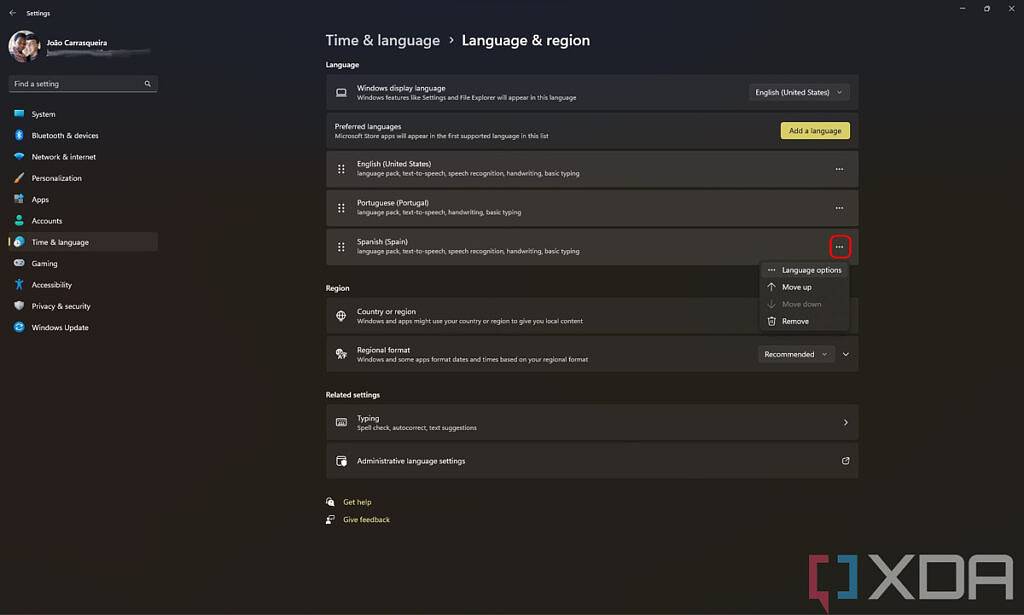
注意:如果您想在安装语言包后更改语言功能,也可以在此页面添加或删除语言功能。 - 在 键盘下,单击 添加键盘。前几个建议基于语言本身,但您可以向下滚动以找到适合您所在国家/地区的布局。
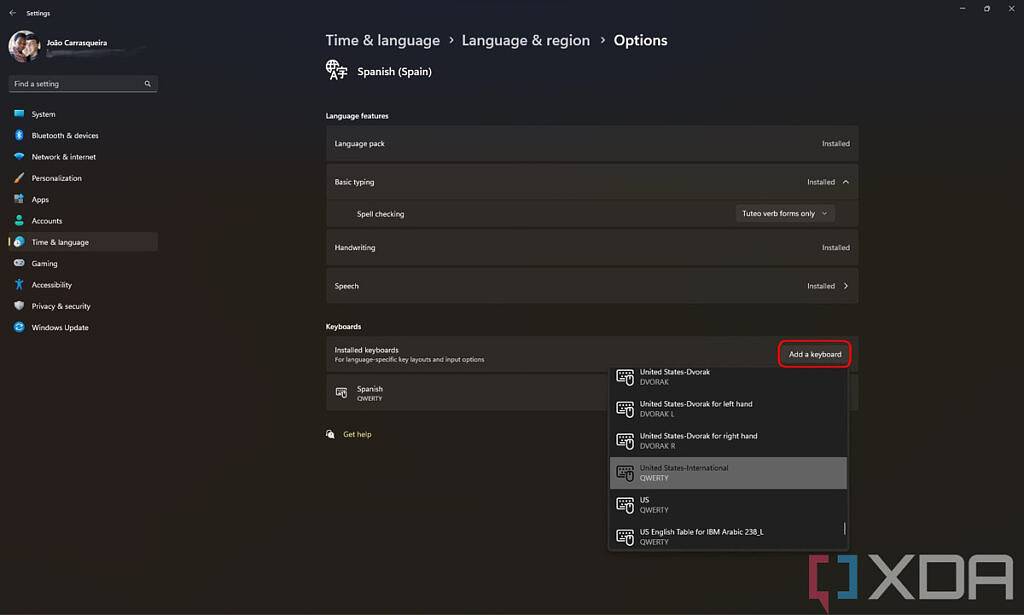
如果您在美国,您可能想要使用美国-国际 选项,它可以让您添加在西班牙语和葡萄牙语等语言中更常见的口音。 - 如果需要,您可以通过单击旁边的三个点并单击 Remove来删除其他键盘布局,这将有助于减少混淆。
现在您已经添加了多种语言,您可以通过 同时按键盘上的Windows 键+ 空格键在输入语言之间切换。这将允许您根据您使用的语言获得自动更正和建议。
更改区域设置
当您更改 PC 上的显示语言时,它也会更改日期和时间的显示方式。例如,如果您像上面那样使用西班牙语(西班牙),您现在将看到 24 小时制,而不是美国使用的 12 小时制。日期格式也将更改为 DD/MM/YYYY。如果要更改这些设置,请按照下列步骤操作:
- 打开设置应用程序并像以前一样前往 时间和语言,然后 语言和地区。
- 区域设置选项显示在语言列表下方。默认情况下,区域格式选项设置为推荐,因此它遵循您的显示语言,但您可能希望将其更改为您更习惯的格式。在这种情况下,我们将使用English (United States)。
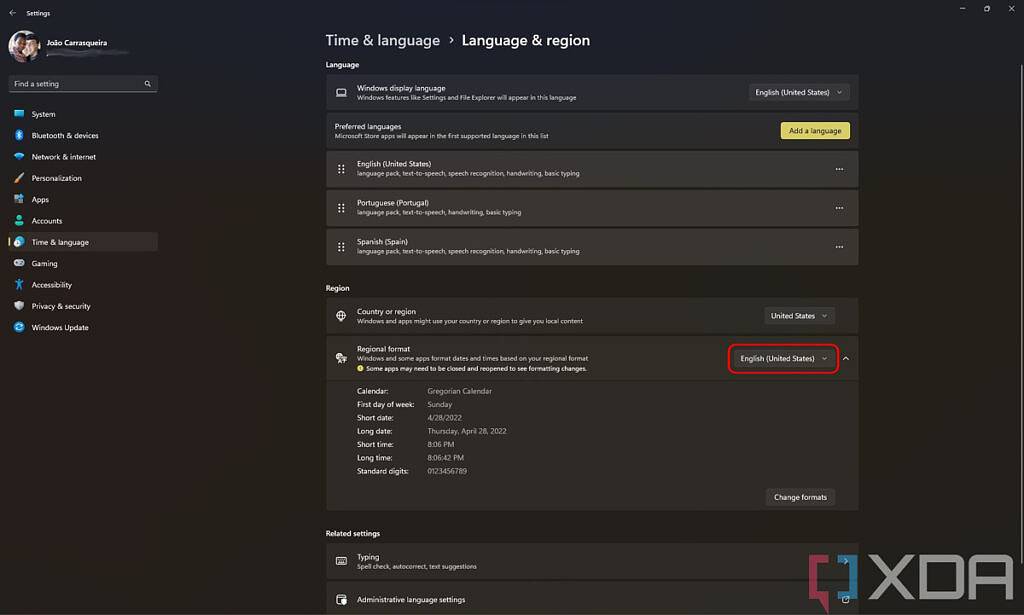
单击正确的选项后,任务栏上的格式将立即更改。 - 您可能还希望将 国家或地区设置更改为您使用的语言的国家/地区。这主要用于在 Microsoft Store 等地方显示内容,因此您可以获得更多与本地相关的内容。不过,这可能只有在你实际上生活在不同的国家时才有意义。
这就是您在 Windows 11 上安装新语言所需了解的全部内容。正如我们在顶部所说,如果您正在尝试学习新语言,或者您正在与某人共享您的 PC,这可能会很有帮助谁更喜欢不同的语言。
到这里,我们也就讲完了《如何在 Windows 11 上安装新的语言包。》的内容了。个人认为,基础知识的学习和巩固,是为了更好的将其运用到项目中,欢迎关注golang学习网公众号,带你了解更多关于的知识点!
 如何在MySQL中显示字符串长度?
如何在MySQL中显示字符串长度?
- 上一篇
- 如何在MySQL中显示字符串长度?

- 下一篇
- MySQL数据库中常用的约束类型有哪些?
-

- 文章 · 软件教程 | 1分钟前 |
- Win11关闭广告弹窗教程
- 491浏览 收藏
-
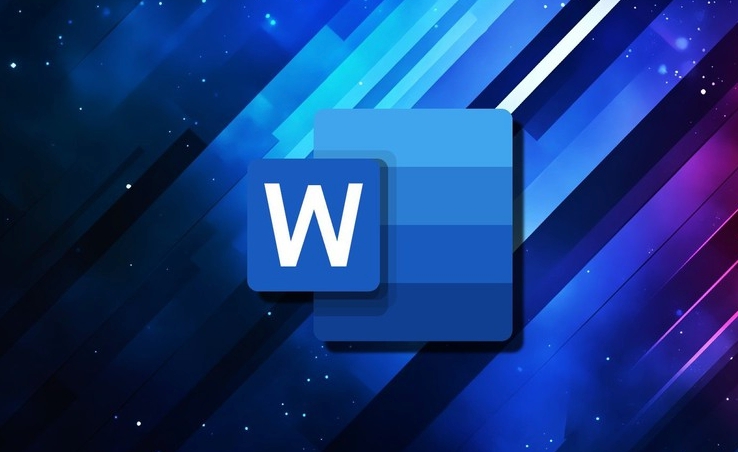
- 文章 · 软件教程 | 1分钟前 |
- Word两页变一页打印方法技巧
- 292浏览 收藏
-

- 文章 · 软件教程 | 2分钟前 |
- Win11运行窗口怎么找快捷键开启方法
- 447浏览 收藏
-

- 文章 · 软件教程 | 3分钟前 | 效率提升 文件重命名 Everything 批量改名 新文件名表达式
- EveryThing批量改名实用技巧分享
- 342浏览 收藏
-

- 文章 · 软件教程 | 3分钟前 |
- 哔哩哔哩天马星图是什么平台?
- 235浏览 收藏
-

- 文章 · 软件教程 | 5分钟前 |
- 顺丰快递查询方法实时物流跟踪技巧
- 109浏览 收藏
-

- 文章 · 软件教程 | 7分钟前 |
- 超级猩猩app预约课程教程
- 379浏览 收藏
-

- 文章 · 软件教程 | 10分钟前 | 自动化 PowerAutomate VBA宏 Excel转PPT PowerPoint导入
- Excel转PPT技巧快速掌握
- 455浏览 收藏
-

- 文章 · 软件教程 | 13分钟前 |
- Windows10多屏设置教程详解
- 129浏览 收藏
-

- 文章 · 软件教程 | 15分钟前 |
- 苹果笔记本电池优化设置技巧
- 352浏览 收藏
-

- 前端进阶之JavaScript设计模式
- 设计模式是开发人员在软件开发过程中面临一般问题时的解决方案,代表了最佳的实践。本课程的主打内容包括JS常见设计模式以及具体应用场景,打造一站式知识长龙服务,适合有JS基础的同学学习。
- 543次学习
-

- GO语言核心编程课程
- 本课程采用真实案例,全面具体可落地,从理论到实践,一步一步将GO核心编程技术、编程思想、底层实现融会贯通,使学习者贴近时代脉搏,做IT互联网时代的弄潮儿。
- 516次学习
-

- 简单聊聊mysql8与网络通信
- 如有问题加微信:Le-studyg;在课程中,我们将首先介绍MySQL8的新特性,包括性能优化、安全增强、新数据类型等,帮助学生快速熟悉MySQL8的最新功能。接着,我们将深入解析MySQL的网络通信机制,包括协议、连接管理、数据传输等,让
- 500次学习
-

- JavaScript正则表达式基础与实战
- 在任何一门编程语言中,正则表达式,都是一项重要的知识,它提供了高效的字符串匹配与捕获机制,可以极大的简化程序设计。
- 487次学习
-

- 从零制作响应式网站—Grid布局
- 本系列教程将展示从零制作一个假想的网络科技公司官网,分为导航,轮播,关于我们,成功案例,服务流程,团队介绍,数据部分,公司动态,底部信息等内容区块。网站整体采用CSSGrid布局,支持响应式,有流畅过渡和展现动画。
- 485次学习
-

- ChatExcel酷表
- ChatExcel酷表是由北京大学团队打造的Excel聊天机器人,用自然语言操控表格,简化数据处理,告别繁琐操作,提升工作效率!适用于学生、上班族及政府人员。
- 3179次使用
-

- Any绘本
- 探索Any绘本(anypicturebook.com/zh),一款开源免费的AI绘本创作工具,基于Google Gemini与Flux AI模型,让您轻松创作个性化绘本。适用于家庭、教育、创作等多种场景,零门槛,高自由度,技术透明,本地可控。
- 3390次使用
-

- 可赞AI
- 可赞AI,AI驱动的办公可视化智能工具,助您轻松实现文本与可视化元素高效转化。无论是智能文档生成、多格式文本解析,还是一键生成专业图表、脑图、知识卡片,可赞AI都能让信息处理更清晰高效。覆盖数据汇报、会议纪要、内容营销等全场景,大幅提升办公效率,降低专业门槛,是您提升工作效率的得力助手。
- 3418次使用
-

- 星月写作
- 星月写作是国内首款聚焦中文网络小说创作的AI辅助工具,解决网文作者从构思到变现的全流程痛点。AI扫榜、专属模板、全链路适配,助力新人快速上手,资深作者效率倍增。
- 4525次使用
-

- MagicLight
- MagicLight.ai是全球首款叙事驱动型AI动画视频创作平台,专注于解决从故事想法到完整动画的全流程痛点。它通过自研AI模型,保障角色、风格、场景高度一致性,让零动画经验者也能高效产出专业级叙事内容。广泛适用于独立创作者、动画工作室、教育机构及企业营销,助您轻松实现创意落地与商业化。
- 3798次使用
-
- pe系统下载好如何重装的具体教程
- 2023-05-01 501浏览
-
- qq游戏大厅怎么开启蓝钻提醒功能-qq游戏大厅开启蓝钻提醒功能教程
- 2023-04-29 501浏览
-
- 吉吉影音怎样播放网络视频 吉吉影音播放网络视频的操作步骤
- 2023-04-09 501浏览
-
- 腾讯会议怎么使用电脑音频 腾讯会议播放电脑音频的方法
- 2023-04-04 501浏览
-
- PPT制作图片滚动效果的简单方法
- 2023-04-26 501浏览





